Darbo naudojant organizacijos „Premium“ paskyrą pradžia
Power Automate Leidžia įprastiems ir patyrusiems vartotojams kurti srautus, kurie automatizuoja įprastas pasikartojančias užduotis. Pavyzdžiui, kurkite srautus iš iš anksto atliktų veiksmų arba įrašykite langus ir žiniatinklio naršyklės veiklą realiuoju laiku.
Atrakinkite visą RPA funkcijų spektrą, pvz., aukščiausios kokybės debesies jungtis, galimybę automatiškai paleisti srautus, išsamų stebėjimą ir daug daugiau.
Power Automate Suteikia galimybę dalytis srautais tarp kolegų, kad galėtumėte patobulinti automatizavimą ir kurti ant jų.
Pasiekite savo srautus iš bet kurios vietos, išnaudodami debesies galią, kad sukurtumėte patikimą ir lanksčią RPA sistemą. Išnaudokite visas kelių aplinkų galimybes, kad galėtumėte tvarkyti ir valdyti vartotojų srautus.
Jei šiuo metu naudojate Power Automate su darbo arba mokymo įstaigos paskyra arba į jūsų licenciją neįtraukta lankoma RPA, vis tiek galite naudoti Power Automate darbalaukio automatizavimo reikmėms. Pradėkite bandomąją versiją, kad peržiūrėtumėte visas funkcijas, konsolėje pasirinkdami Go Premium . Power Automate
Srauto kūrimas
Pradėkite prisijungdami prie portalo Power Automate . Tada eikite į Sukurti>Power Automate darbalaukiui.
Kai srautui priskirsite pavadinimą, būsite paraginti paleisti Power Automate darbalaukiui. Pasirinkite Atidaryti , kad tai padarytumėte.
Srauto dizaino įrankyje pradėkite kurti srautą dukart spustelėdami veiksmus arba vilkdami juos iš veiksmų srities kairėje į centrinę darbo srities sritį.
Išplėskite kategoriją Datetime ir pasirinkite veiksmą Gauti dabartinę datą ir laiką . Sukonfigūruokite, kad būtų rodoma tik data.
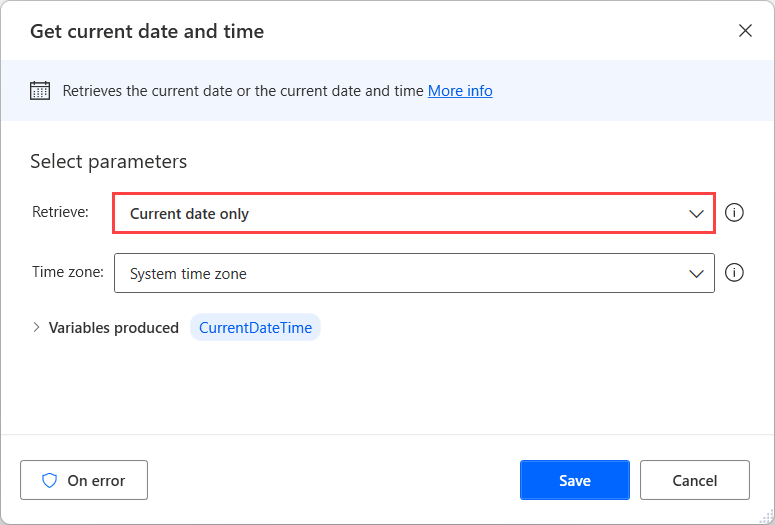
Tada išplėskite kategoriją Tekstas ir sukonfigūruokite veiksmus Konvertuoti datetime į tekstą , kaip nurodyta toliau. Šis veiksmas užtikrins, kad dabartinė data būtų rodoma failo pavadinimui tinkamu formatu.

Naudokite veiksmą Gauti specialų aplanką , kad gautumėte aplanko dokumentai kelią.

Įtraukite veiksmą Jei failas yra iš kategorijos Sąlygos ir sukonfigūruokite jį taip, kad patikrintumėte, ar failo report.xlsx yra aplanke dokumentai.

Galiausiai pridėkite dabartinę datą prie failo vardo naudodami veiksmą Pervardyti failus iš kategorijos Failas .

Gautas srautas turėtų atrodyti taip:

Remiantis šiuo pavyzdžiu, galima įsivaizduoti daugybę scenarijų, kur Power Automate galima automatizuoti užduotis. Veiksmų gausa kartu su debesų valdymo galimybėmis suteikia begalines galimybes atskiriems vartotojams ir organizacijoms.
Kiti žingsniai
Sužinokite, kaip nustatyti Power Automate.
Pradėkite savo kelionę Power Automate sukurdami Power Automate darbalaukio srautą.
Susipažinkite su konsole ir srauto dizaineriu.
Veiksmų sąrašą rasite nuorodoje Veiksmai.
Sužinokite, kaip savo srautams pritaikyti bendrai naudojamas RPA licencijas.